- 1【桥接模式】VMware虚拟机配置桥接模式_oracle vm虚拟机设置桥连
- 2净现值NPV分析_npv净现值分析
- 3贷款核算规则_借据账龄
- 41.Entity Framework Core 5.0教程,概述和准备_entityframework 5.0.0使用
- 5mysql关于utf8_unicode_ci与utf8mb4_unicode_ci的区别_utf8mb4_general_ci和utf8字符长度
- 6怎么用SPSS分析三组数据的差异是否显著?_组间差异分析spss
- 7C# 8.0 可空(Nullable)给ASP.NET Core带来的坑_suppressimplicitrequiredattributefornonnullableref
- 8软件发布版本命名规则_b发布版本是正式版吗
- 9sql注意_分页和排序谁在前
- 10uniapp实现筛选栏吸顶和点击筛选条件回到顶部的需求_hm-filterdropdown
交通信号标志识别软件(Python+YOLOv5深度学习模型+清新界面)_基于图像处理的交通信号数字指示灯识别数据实验软件
赞
踩

摘要:交通信号标志识别软件用于交通信号标志的检测和识别,利用机器视觉和深度学习智能识别交通标志并可视化记录,以辅助无人驾驶等。本文详细介绍交通信号标志识别软件,在介绍算法原理的同时,给出Python的实现代码以及PyQt的UI界面。在界面中可以选择各种图片、视频进行检测识别;可对图像中存在的多目标进行识别分类,检测速度快、识别精度高。博文提供了完整的Python代码和使用教程,适合新入门的朋友参考,完整代码资源文件请转至文末的下载链接。本博文目录如下:
交通信号标志识别系统演示与介绍(Python+YOLOv5深度学习模型+清新界面)
前言
交通标志识别系统是ITS和无人驾驶系统的重要组成部分。如何提高交通标志检测与识别技术的准确性和实时性,是该技术走向实际应用时需要解决的关键问题。近年来,大多数先进的目标检测算法,如Faster R-CNN、R-FCN、SSD和YOLO,都使用了卷积神经网络,并在目标检测任务中取得了丰硕的成果。然而,将这些方法简单地应用到交通标志识别中很难取得满意的效果。车载移动终端的目标识别和检测对不同尺度的目标要求较高的精度,对识别速度要求较高,这意味着要满足准确性和实时性两个要求。
传统的CNN通常需要大量的参数和浮点运算(FLOPs)来达到令人满意的精度,例如ResNet-50有大约25.6万个参数,需要41亿个浮点运算来处理224×224大小的图像。然而,内存和计算资源有限的移动设备(如智能手机和自动驾驶汽车)无法用于更大网络的部署和推理。YOLOv5作为一种One-stage检测器,具有计算量小、识别速度快等优点。
本系统基于YOLOv5,采用登录注册进行用户管理,对于图片、视频和摄像头捕获的实时画面,可检测交通信号标志图像,系统支持结果记录、展示和保存,每次检测的结果记录在表格中。对此这里给出博主设计的界面,功能也可以满足图片、视频和摄像头的识别检测,希望大家可以喜欢,初始界面如下图:

检测类别时的界面截图(点击图片可放大)如下图,可识别画面中存在的多个类别,也可开启摄像头或视频检测:

详细的功能演示效果参见博主的B站视频或下一节的动图演示,觉得不错的朋友敬请点赞、关注加收藏!系统UI界面的设计工作量较大,界面美化更需仔细雕琢,大家有任何建议或意见和可在下方评论交流。
1. 效果演示
首先我们还是通过动图看一下识别的效果,系统主要实现的功能是对图片、视频和摄像头画面中的交通信号标志进行识别,识别的结果可视化显示在界面和图像中,另外提供多个目标的显示选择功能,演示效果如下。
(一)系统介绍
交通信号标志识别软件主要用于常见交通信号标志的智能识别,对于图像传感器采集的图像、视频或实时画面,基于深度学习技术识别多种交通信号标志,在软件界面中标记检测框和标志类别,以辅助无人驾驶等任务;软件准确定位标志区域并记录结果在界面表格中便于查看,支持限速标志、停车、行人等目标检测,标志数目、类别、置信度等结果可记录、展示和保存;软件提供登录注册功能,可进行用户管理。
(二)技术特点
(1)检测模型支持更换,模型采用YOLOv5训练;
(2)摄像头实时检测交通标志,展示、记录和保存识别结果;
(3)可检测图片、视频等文件,统计结果实时可视化;
(4)支持用户登录、注册,检测结果可视化功能;
(三)用户注册登录界面
这里设计了一个登录界面,可以注册账号和密码,然后进行登录。界面还是参考了当前流行的UI设计,左侧是一个LOGO图,右侧输入账号、密码、验证码等等。

(四)选择图片识别
系统允许选择图片文件进行识别,点击图片选择按钮图标选择图片后,显示所有识别的结果,可通过下拉选框查看单个结果,以便具体判断某一特定目标。本功能的界面展示如下图所示:

(五)视频识别效果展示
很多时候我们需要识别一段视频中的多个交通信号标志,这里设计了视频选择功能。点击视频按钮可选择待检测的视频,系统会自动解析视频逐帧识别多个交通信号标志,并将分类和计数结果记录在右下方表格中,效果如下图所示:

(六)摄像头检测效果展示
在真实场景中,我们往往利用道路的摄像头获取实时画面,同时需要对交通信号标志进行识别,因此本文考虑到此项功能。如下图所示,点击摄像头按钮后系统进入准备状态,系统显示实时画面并开始检测画面中的交通信号标志,识别结果展示如下图:

2. 数据集及训练情况
交通标志数据集包含限速、环岛、禁止驶入等标志类型,训练数据集包含6522张图片,验证集包含632张图片,测试集296张图片,共计7450张图片,部分标注情况显示如下。

每张图像均提供了图像类标记信息,图像中交通信号标志的bounding box,交通信号标志的关键part信息,以及交通信号标志的属性信息,数据集并解压后得到如下的图片

作为YOLO系列的完善版本,YOLOv5优越的灵活性使得它可以方便地快速部署在车辆硬件侧。YOLOv5包含YOLOv5s、YOLOv5m、YOLOv5l, YOLOv5x。
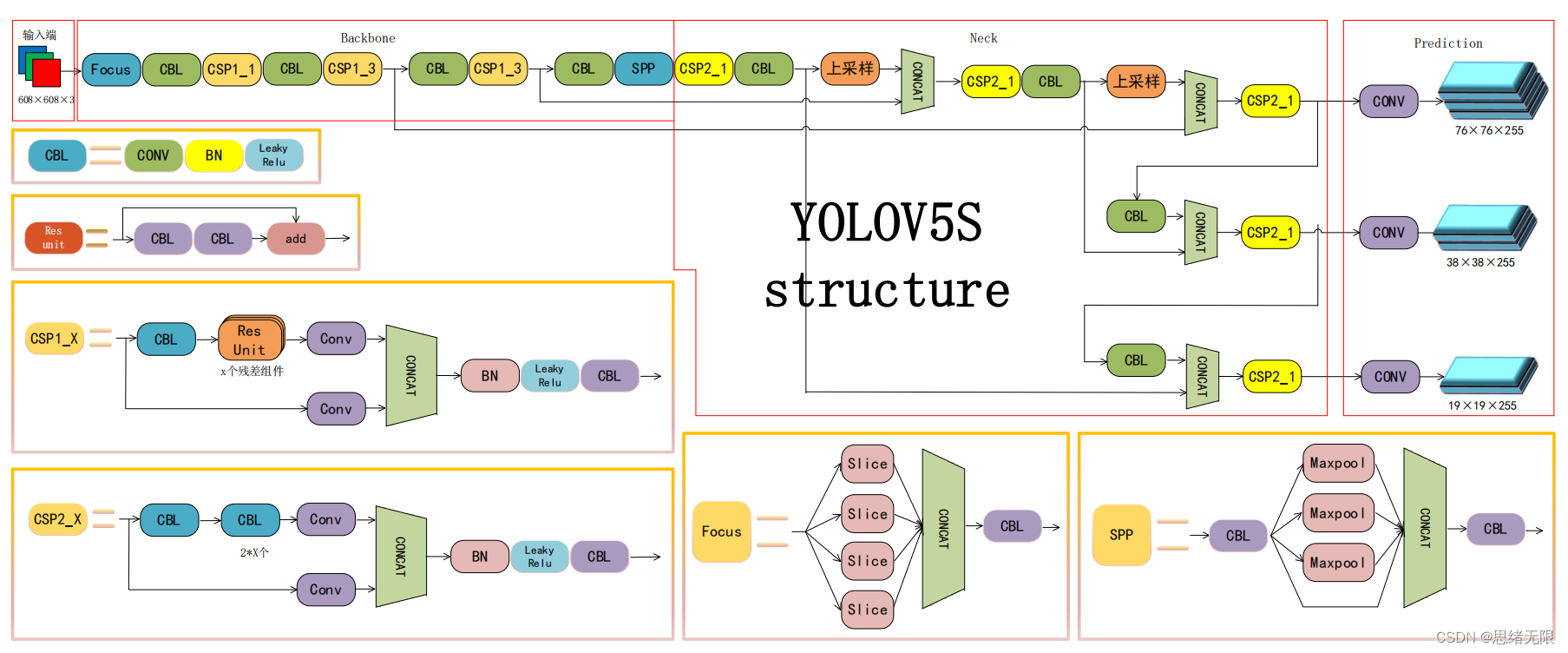
YOLOv5s是YOLO系列中最小的版本,由于其内存大小为14.10M,更适合部署在车载移动硬件平台上,但其识别精度不能满足准确高效识别的要求,尤其是对小目标的识别。
YOLOv5的基本框架可以分为4个部分:Input、Backbone、Neck和Prediction。
Input部分通过拼接数据增强来丰富数据集,对硬件设备要求低,计算成本低。但是,这会导致数据集中原有的小目标变小,导致模型的泛化性能下降。
Backbone部分主要由CSP模块组成,通过CSPDarknet53进行特征提取。
在Neck中使用FPN和路径聚合网络(PANet)来聚合该阶段的图像特征。最后,网络进行目标预测并通过预测输出。
这里我们开始训练和测试自己的数据集,在cmd终端中运行train.py进行训练,以下是训练过程中的结果截图。

在深度学习中,我们通常通过损失函数下降的曲线来观察模型训练的情况。而YOLOv5训练时主要包含三个方面的损失:矩形框损失(box_loss)、置信度损失(obj_loss)和分类损失(cls_loss),在训练结束后,我们也可以在logs目录下找到生成对若干训练过程统计图。下图为博主训练交通标志类识别的模型训练曲线图。

一般我们会接触到两个指标,分别是召回率recall和精度precision,两个指标p和r都是简单地从一个角度来判断模型的好坏,均是介于0到1之间的数值,其中接近于1表示模型的性能越好,接近于0表示模型的性能越差,为了综合评价目标检测的性能,一般采用均值平均密度map来进一步评估模型的好坏。我们通过设定不同的置信度的阈值,可以得到在模型在不同的阈值下所计算出的p值和r值,一般情况下,p值和r值是负相关的,绘制出来可以得到如下图所示的曲线,其中曲线的面积我们称AP,目标检测模型中每种目标可计算出一个AP值,对所有的AP值求平均则可以得到模型的mAP值。

以PR-curve为例,可以看到我们的模型在验证集上的均值平均准确率为0.991。
3. 交通信号标志检测识别
执行预测代码,得到的结果如下图所示,图中交通信号标志的种类和置信度值都标注出来了,预测速度较快。基于此模型我们可以将其设计成一个带有界面的系统,在界面上选择图片、视频或摄像头然后调用模型进行检测。

博主对整个系统进行了详细测试,最终开发出一版流畅得到清新界面,就是博文演示部分的展示,完整的UI界面、测试图片视频、代码文件,以及Python离线依赖包(方便安装运行,也可自行配置环境),均已打包上传,感兴趣的朋友可以通过下载链接获取。

下载链接
若您想获得博文中涉及的实现完整全部程序文件(包括测试图片、视频,py, UI文件等,如下图),这里已打包上传至博主的面包多平台,见可参考博客与视频,已将所有涉及的文件同时打包到里面,点击即可运行,完整文件截图如下:

在文件夹下的资源显示如下,下面的链接中也给出了Python的离线依赖包,读者可在正确安装Anaconda和Pycharm软件后,复制离线依赖包至项目目录下进行安装,离线依赖的使用详细演示也可见本人B站视频:win11从头安装软件和配置环境运行深度学习项目、Win10中使用pycharm和anaconda进行python环境配置教程。

注意:该代码采用Pycharm+Python3.8开发,经过测试能成功运行,运行界面的主程序为runMain.py和LoginUI.py,测试图片脚本可运行testPicture.py,测试视频脚本可运行testVideo.py。为确保程序顺利运行,请按照requirements.txt配置Python依赖包的版本。Python版本:3.8,请勿使用其他版本,详见requirements.txt文件;
完整资源中包含数据集及训练代码,环境配置与界面中文字、图片、logo等的修改方法请见视频,项目完整文件下载请见参考博客文章里面,或参考视频的简介处给出:➷➷➷
参考博客文章:https://www.cnblogs.com/sixuwuxian/p/17237895.html
参考视频演示:https://www.bilibili.com/video/BV1HT411r7Uv/
离线依赖库下载链接:https://pan.baidu.com/s/1hW9z9ofV1FRSezTSj59JSg?pwd=oy4n (提取码:oy4n )
界面中文字、图标和背景图修改方法:
在Qt Designer中可以彻底修改界面的各个控件及设置,然后将ui文件转换为py文件即可调用和显示界面。如果只需要修改界面中的文字、图标和背景图的,可以直接在ConfigUI.config文件中修改,步骤如下:
(1)打开UI_rec/tools/ConfigUI.config文件,若乱码请选择GBK编码打开。
(2)如需修改界面文字,只要选中要改的字符替换成自己的就好。
(3)如需修改背景、图标等,只需修改图片的路径。例如,原文件中的背景图设置如下:
mainWindow = :/images/icons/back-image.png
- 1
可修改为自己的名为background2.png图片(位置在UI_rec/icons/文件夹中),可将该项设置如下即可修改背景图:
mainWindow = ./icons/background2.png
- 1
结束语
由于博主能力有限,博文中提及的方法即使经过试验,也难免会有疏漏之处。希望您能热心指出其中的错误,以便下次修改时能以一个更完美更严谨的样子,呈现在大家面前。同时如果有更好的实现方法也请您不吝赐教。


